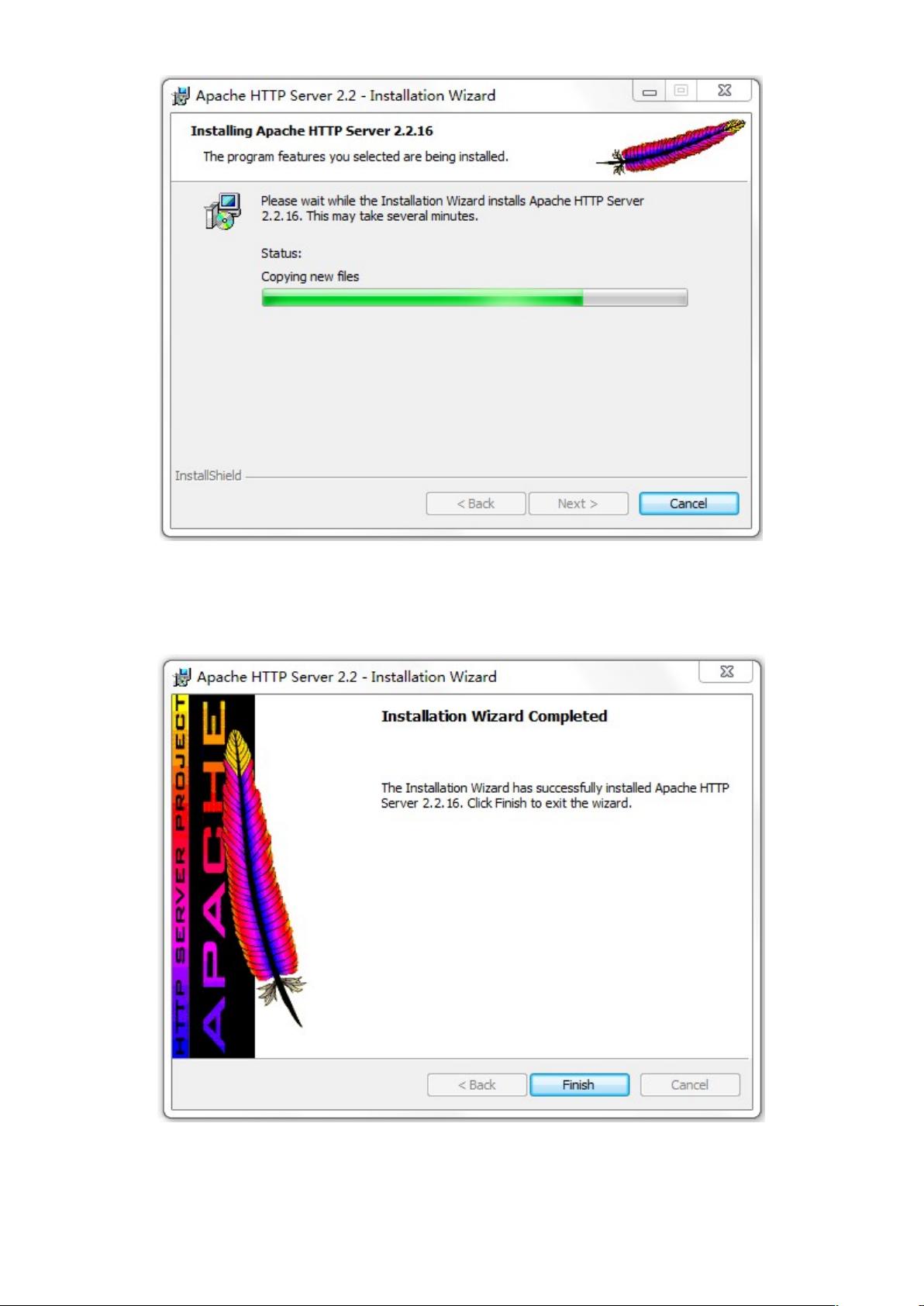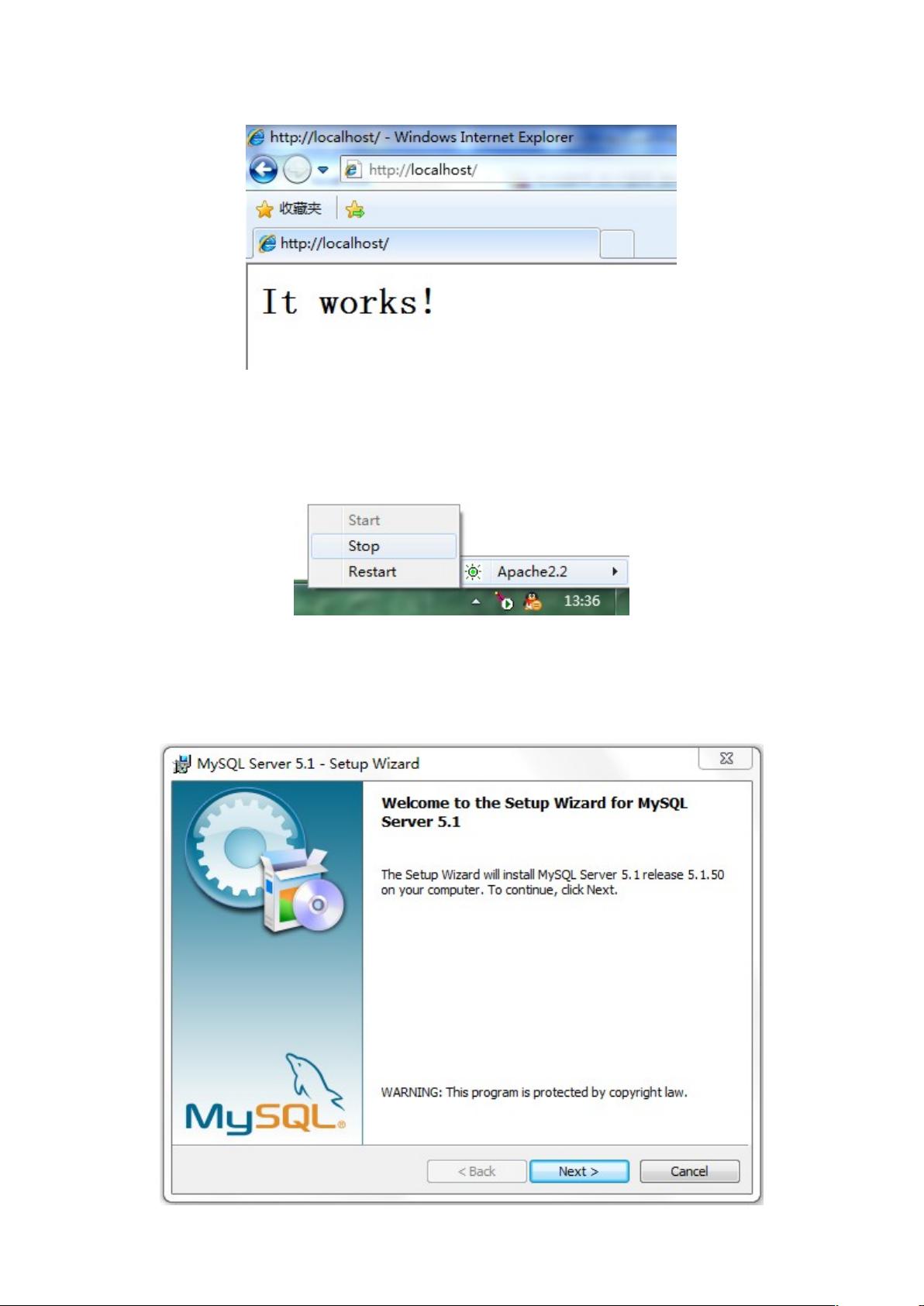Windows7安装LAMP环境指南
版权申诉
99 浏览量
更新于2024-07-02
收藏 3.47MB DOC 举报
“Windows7下安装LAMP详解,包括Apache2.2.X、MySQL9、PHP5.2.X和ZendOptimizer的安装步骤,以及解决局域网访问问题和相关软件下载地址。”
在Windows 7环境下搭建LAMP(Linux、Apache、MySQL、PHP)服务器是一个对于Web开发者来说非常重要的任务,尤其对于初学者来说。以下是对每个步骤的详细说明:
一、安装Apache2.2.X
Apache是流行的开源Web服务器,用于发布网页内容。首先,从官方或可信来源下载Apache的Windows版本,例如httpd-2.2.16-win32-x86-openssl-0.9.8o.msi。安装时,确保选择合适的路径,如C:\LAMP\Apache2,并遵循安装向导的提示,同意许可协议,选择典型的安装方式,并设置端口80为默认。
二、安装MySQL9
MySQL是一种关系型数据库管理系统,是LAMP堆栈中的数据存储部分。下载适合Windows的MySQL安装包(如mysql-5.1.50-win32.msi),并指定安装路径C:\LAMP\MySQL5。安装过程中,创建root用户和密码,并根据需求设置其他配置。
三、安装PHP5.2.X
PHP是用于服务器端脚本的编程语言,使得动态网页生成成为可能。下载PHP的Windows版本,例如php-5.2.14-Win32-VC6-x86-Thread-Safe.zip,解压至C:\LAMP\PHP5。接下来,需要配置Apache以便解析PHP文件,这通常涉及编辑httpd.conf文件,添加PHP模块并指定PHP解释器的路径。
四、安装ZendOptimizer
ZendOptimizer是PHP的性能提升工具,它能优化PHP代码,提高执行效率。下载 ZendOptimizer-3.3.0a-Windows-i386.exe,安装在C:\LAMP\Zend目录下。安装完成后,需要在php.ini中启用该扩展。
五、解决局域网访问问题
在局域网内其他计算机上访问Apache发布的页面时,可能遇到问题。这通常需要修改Apache的配置,允许外部IP访问。在httpd.conf文件中,确保"Allow from all"或者特定IP范围的设置正确。
六、相关软件下载和版本说明
在进行上述安装时,确保使用的软件版本相互兼容。不同版本的Apache、MySQL、PHP和ZendOptimizer可能存在兼容性问题,因此选择适合的版本组合非常重要。
完成以上步骤后,重启Apache服务器,通过在浏览器中输入http://localhost来测试安装是否成功。如果能够看到Apache的默认欢迎页面,那么恭喜你,LAMP环境已经在Windows 7下搭建完毕。接下来,你可以开始部署和运行PHP应用程序了。
在实际操作中,可能会遇到各种问题,如依赖库的缺失、配置文件的错误等。这时,查阅官方文档、在线教程或社区论坛会很有帮助。记住,不断学习和实践是成为一名熟练的LAMP开发者的关键。
2018-05-05 上传
2011-07-08 上传
2022-06-27 上传
2022-06-23 上传
2019-10-30 上传
2012-04-03 上传
2014-08-20 上传
2020-02-03 上传
老帽爬新坡
- 粉丝: 94
- 资源: 2万+
最新资源
- node-silverpop:轻松访问Silverpop Engage API的Node.js实现
- 最小宽度网格图绘制算法研究
- 多数据源事务解决方案:统一管理单应用中的多数据库
- 利用Next.js匿名浏览Reddit子板块图片
- SpringBoot+H5官网模板,覆盖多种网页资源播放
- Gitshots-server:简化开源贡献的提交记录服务
- Scrapy-Dash工具:轻松生成Scrapy文档集
- Node.js v18.12.0发布,优化Linux PPC64LE服务器性能
- 蚂蚁设计专业版快速使用指南与环境配置
- Vue.js 2.3.4源码解读及开发环境配置指南
- LDBase:Lazarus开发者的dbf数据库管理开源工具
- 高效部署WordPress的VENISON脚本教程
- Saffron Bahraman-crx插件:控制产品线的栽培与培养
- Gitpod中运行前后端应用程序的指南
- Node.js v20.3.0新版本发布 - 开源跨平台JavaScript环境
- 掌握非线性方程根的迭代求解-Matlab方法实现